Khi làm việc với chương trình CorelDRAW ngoài việc sử dụng thành thạo các công cụ trong hộp công cụ bạn còn phải sử dụng thành thạo các lệnh và các nhóm lệnh trong Menu Bar.
Trong phạm vi của bài viết này mình sẽ hướng dẫn các bạn sử dụng các lệnh và nhóm lệnh như Align and Distribute, Order,Combine, Break Apart,Group và Shaping.
Mục Lục Nội Dung
I. Nhóm lệnh Align and Distribute
1. Nhóm lệnh Align
Chương trình CorelDRAW cung cấp cho bạn nhiều kiểu canh lề khác nhau như trên, dưới, trái, phải…. Bạn có thể dùng phím tắt hoặc dùng lệnh trong thực đơn Object.
Thực hiện:
+ Cách 1: Chọn hai hay nhiều đối tượng cần canh lề sau đó bấm các phím tắt bên dưới để canh lề cho các đối tượng. Bạn có thể bấm lần lượt nhiều phím tắt nều cần thiết.
- Canh lề trên phím
T - Canh lề dưới phím
B - Canh lề trái phím
L - Canh lề phải phím
R - Canh giữa theo chiều dọc phím C
- Canh giữa theo chiều ngang phím
E - Canh giữa trang giấy phím
P
+ Cách 2: Bạn vào Object => chọn Align and Distribute =>
Chú ý đối tượng được chọn sau cùng sẽ là đối tượng làm chuẩn
2. Nhóm lệnh Distribute
Trong nhóm lệnh Distribute có hai lệnh được sử dụng nhiều nhất đó là Distribute Space Vertically và Distribute Space horizontally.
Lệnh Distribute space vertically giãn đều theo chiều dọc.
Lệnh Distribute space horizontally giãn đều theo chiều ngang.
Cách thực hiện:
Bạn chọn ba hay nhiều đối tượng cần giãn hàng sau đó vào Object => chọn Align and Distribute => chọn Alignand Distribute => chọn Distribute space vertically hoặc Distribute space horizontally.
Ngoài ra bạn cũng có thể canh lề ở đây với các lệnh trong thẻ Aligh.
II. Nhóm lệnh Order
Nhóm lệnh Order chứa các lệnh như To Front Of Layer, To Back Of Layer, Forward One, Back One dùng để sắp xếp thứ tự các lớp hiển thị của đối tượng. Đối tượng được tạo ra đầu tiên sẽ nằm dưới cùng và đối tượng được tạo sau cùng sẽ nằm đầu tiên.
Để thay đổi thứ tự của một đối tượng bạn chọn đối tượng rồi vào Object => chọn Orther => sau đó chọn một trong bốn lệnh bên dưới.
- To Front Of Layer: Chuyển đối tượng lên lớp trên cùng.
- To Back Of Layer: Chuyển đối tượng xuống lớp dưới cùng.
- Forward One: Lên một lớp.
- Back One: Xuống một lớp.
Chẳng hạn hình bên dưới lúc đầu hình tròn nằm trên sau khi chọn lệnh Back one thì hình tròn chuyển xuống một lớp và nằm dưới hình vuông.
III. Lệnh Combine
Lệnh Combine được sử dụng để gộp nhiều đối tượng thành một đối tượng duy nhất.
Cách thực hiện:
Bạn chọn hai hay nhiều đối tượng cần Combine rồi vào Object => chọn Combine hoặc bấm vào biểu tượng Combine trên thanh thuộc tính hoặc bấm tổ hợp phím Ctrl + L.
Đối tượng mới nhận được khi nhấp lệnh Conbine sẽ là một trong ba trường hợp bên dưới:
+ Nếu hai đối tượng không giao nhau thì đối tượng mới được tạo ra sẽ bao gồm cả hai đối tượng.
+ Nếu hai đối tượng giao nhau thì đối tượng mới được tạo thành sẽ bao gồm cả hai đối tượng tuy nhiên trừ đi phần giao nhau của chúng.
+ Nếu đối tượng này chứa đối tượng kia thì đối tượng mới sẽ là phần còn lại không giao nhau của hai đối tượng ban đầu.
Chú ý khi thực hiện lệnh Combine lên đối tượng là văn bản thì bạn cần chọn đúng thứ tự của các từ trước khi thực hiện lệnh Combine.
III. Lệnh Break Apart
Lệnh Break Apart có chức năng ngược với lệnh Combine. Nếu Combine gộp hai hay nhiều đối tượng thành một đối tượng thì lệnh Break Apart sẽ trách một thành hai hay nhiều đối tượng.
Cách thực hiện
Chọn đối tượng sau đó vào Object => chọn Break Apart hoặc bấm tổ hợp phím Ctrl + K.
IV. Nhóm lệnh Group
Lệnh Group là một trong những lệnh rất thường được sử dụng trong CorelDRAW lệnh này dùng để nhóm các đối tượng lại với nhau có thể là hai hoặc nhiều hơn. Chúng ta nên nhóm các đối tượng lại để tiện cho việc quản lí.
Cách thực hiện:
- Chọn hai hay nhiều đối tượng mà bạn cần nhóm sau đó vào
Object =>chọn Group hoặc bấm tổ hợp phímCtrl + Gtrên bàn phím. - Nếu muốn bỏ Group bạn vào
Object=> chọnUngrouphoặc bấm tổ hợp phímCtrl + U
Chú ý:
- Để chọn nhanh một đối tượng trong nhóm bạn ấn và giữ phím
Ctrltrong khi chọn. - Để bỏ Group toàn bộ bạn vào
Object=> chọnUngroup All</li>
V. Nhóm lệnh Shaping
Shaping là một kỹ thuật rất quan trọng trong CorelDRAW việc sử dụng thành thạo Shaping giúp cho bạn thiết kế các sản phẩm rất nhanh chóng. Trong bài viết này mình sẽ hướng dẫn các bạn sử dụng ba kỹ thuật Shaping cơ bản đó là Weld, Trim và Intersct.
Để sử dụng Shaping có hai cách:
Cách thứ nhất là vào Window => chọn Dockers => rồi chọn Shaping.
Cách thứ hai sử dụng trực tiếp thanh công cụ Shaping trên thanh thuộc tính. Thanh công cụ này chỉ xuất hiện khi bạn chọn ít nhất hai đối tượng.



1. Lệnh Weld
Lệnh Weld cho phép chúng ta hàn dính các đối tượng lại với nhau thành một đối tượng duy nhất. Hình dáng của đối tượng sau khi Weld là Outline của tất cả các đối tựơng tham gia hàn.
Cách thực hiện:
Chọn hai đối tượng hoặc nhiều hơn sau đó nhấp vào biểu tượng Weld trên thanh thuộc tính.
2. Lệnh Trim
Lệnh Trim cho phép bạn cắt xén phần thừa của đối tượng hay cắt đối tượng ra thành nhiều phần
Cách thực hiện:
Chọn đối tượng cắt sau đó chọn đối tượng bị cắt tiếp theo chọn lệnh Trim trên thanh thuộc tính. Sau khi cắt xong bạn chọn công cụ Pick kéo đối tượng không cần thiết ra hoặc xóa đi.
Ở hình này mình chọn hình tròn rồi chọn hình hoa sen nên hình hoa sen bị hình tròn cắt. Còn ở hình bên dưới thì ngược lại mình chọn hình hoa sen rồi chọn hình tròn nên hình tròn bị cắt.
3. Lệnh Intersect
Tạo ra một đối tượng mới dựa vào vùng giao nhau của hai hay nhiều đối tượng sau khi tạo xong bạn kéo các đối tượng cũ ra hoặc xóa chúng đi thì sẽ thấy được đối tượng mới tạo.
Cách thực hiện:
Chọn hai hay nhiều đối tượng rồi chọn lệnh Intersecttrên thanh thuộc tính.
Lời kết
Đến bài viết này xem như mình đã hướng dẫn cho các bạn xong toàn bộ lệnh và nhóm lệnh cơ bản trong CorelDRAW như Select All, Hide, LockCovert To Curves,Convert Outline to Object,Transformations,Align and Distribute…
Trong bài viết tiếp theo mình sẽ hướng dẫn các bạn cách vẽ một đối tượng tự do bằng công cụ Pen trong CorelDRAW.
Chúc các bạn thành công !
CTV: Nhựt Nguyễn – Blogchiasekienthuc.com
 Blog Chia Sẻ Kiến Thức Máy tính – Công nghệ & Cuộc sống
Blog Chia Sẻ Kiến Thức Máy tính – Công nghệ & Cuộc sống
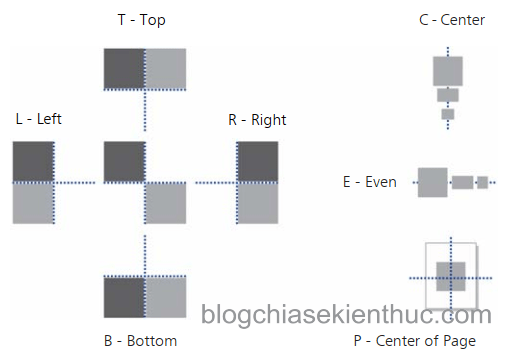
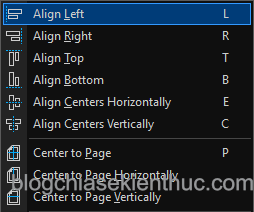
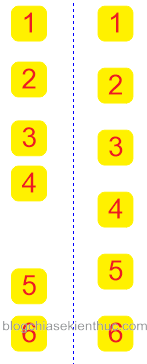
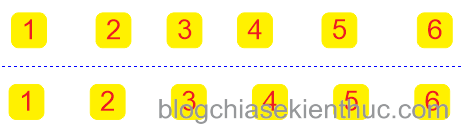
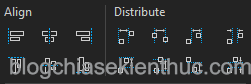
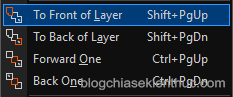
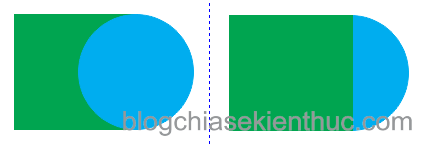

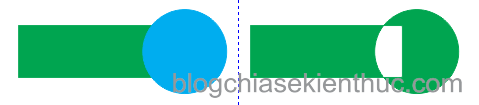
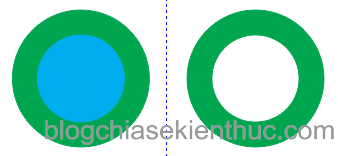
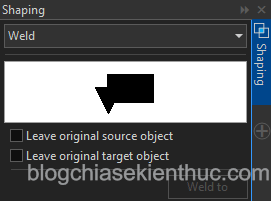
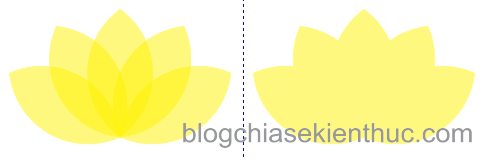
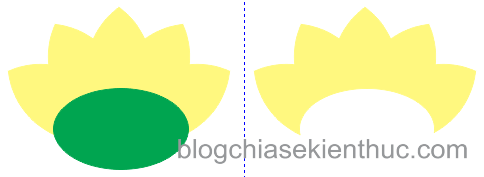
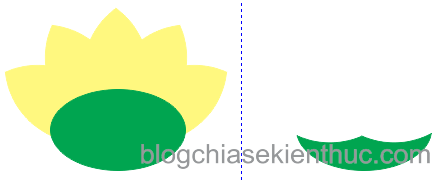
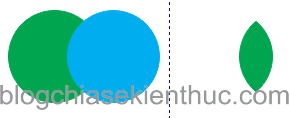







cái này là cực kỳ quan trọng luôn, chắc phải tìm hiểu thêm dài dài